Birçok kullanıcı, bir programı yüklemeye veya çalıştırmaya çalışırken Wdf01000.sys mavi ekran hatasını bildirdi. Hata, belirli bir sürücüyü yüklemeye çalışırken de meydana gelir.

Sebep olmak
Wdf01000, Windows Driver Framework 01000'in kısaltmasıdır ve sisteme yeni bir donanım veya yazılım kurulurken ortaya çıkar. Bu, bu soruna neden olan belirli donanım veya yazılımla ilişkili sürücülerin yüklenmesini tetikler.
Diğer mavi ekran hatalarının çoğunun aksine, bu genellikle kullanıcıların sisteme önyükleme yapmasına izin verir.
Daha karmaşık olanlara geçmeden önce aşağıdaki ön sorun giderme adımlarını deneyin.
1] Windows'u Güncelleyin: Tüm donanım ve yazılımlar belirli bir noktada Windows 10 ile uyumlu olmayabilir, ancak Microsoft, güncellemeler şeklinde düzeltmeleri zorlayacaktır.
2] Sürücüleri güncelle: Sorunlar sürücülerle ilgili olduğundan, sürücülerin güncellenmesi önerilir (özellikle sorunlu donanım veya yazılım için).
3] Anti virüs yazılımımızı kullanarak sistemi virüs ve kötü amaçlı yazılımlara karşı tarayın.
4] Mavi Ekran sorun gidericisini çalıştırın. Git Ayarlar >> Güncellemeler ve Güvenlik >> giderme >> Mavi Ekran .
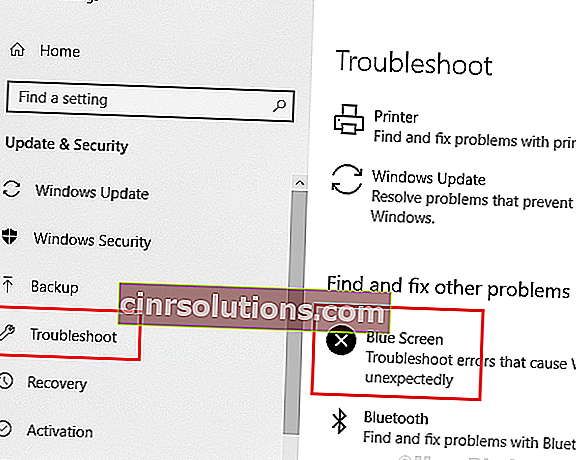
5] Belirli bir donanım veya yazılımın bağlantısını kesin / kaldırın
Daha sonra aşağıdaki çözümlere geçebiliriz:
1} Bir SFC taraması çalıştırın
2} CHKDSK taraması çalıştırın
3} wdf01000.sys dosyasını yeniden kaydedin
1.Çözüm] Bir SFC taraması çalıştırın
Wdf01000.sys mavi ekran hatası, sistemdeki eksik dosyalardan da kaynaklanıyor olabilir. SFC taraması, bu sorunu doğrulamak ve geri yüklemek için yardımcı olacaktır. Bilgisayarınızda bir SFC taraması çalıştırın.
2.Çözüm] CHKDSK'yi çalıştırın
CHKDSK komutu, genellikle mavi ekran hatalarının arkasındaki ana neden olan bir sistemin sabit diskindeki bozuk sektörleri kontrol etmeye yardımcı olur. Bunu yapma prosedürü aşağıdaki gibidir:
1] Windows arama çubuğunda Komut İstemi'ni arayın ve simgeye sağ tıklayın.
2] Yönetici olarak çalıştır'ı seçin.
3] Yönetici Komut İstemi penceresine chkdsk / f / r komutunu yazın ve yürütmek için Enter tuşuna basın.

4] "Bu cildin sistemin bir sonraki yeniden başlatılışında kontrol edilmesini planlamak ister misiniz?"
5] Komut İstemi penceresinden çıkın ve sistemi yeniden başlatın.
3. Çözüm] wdf01000.sys dosyasını yeniden kaydedin
Wdf01000.sys dosyasını yeniden kaydetmek, sorun dosyada ise sorunun çözülmesine yardımcı olabilir.
1] Çözüm 2'de belirtildiği gibi Komut İstemi'ni yönetici olarak açın.
2] Aşağıdaki komutu yazın ve Enter tuşuna basın:
regsvr32 C: \ Windows \ system32 \ drivers \ wdf01000.sys

3] Sistemi yeniden başlatın .
Umarım yardımcı olur!